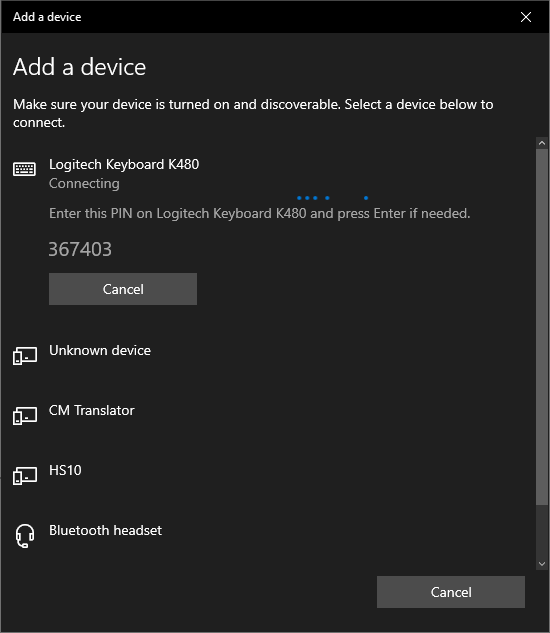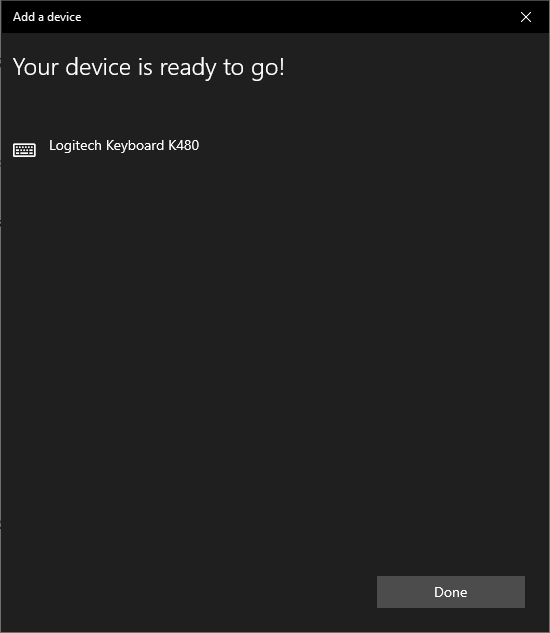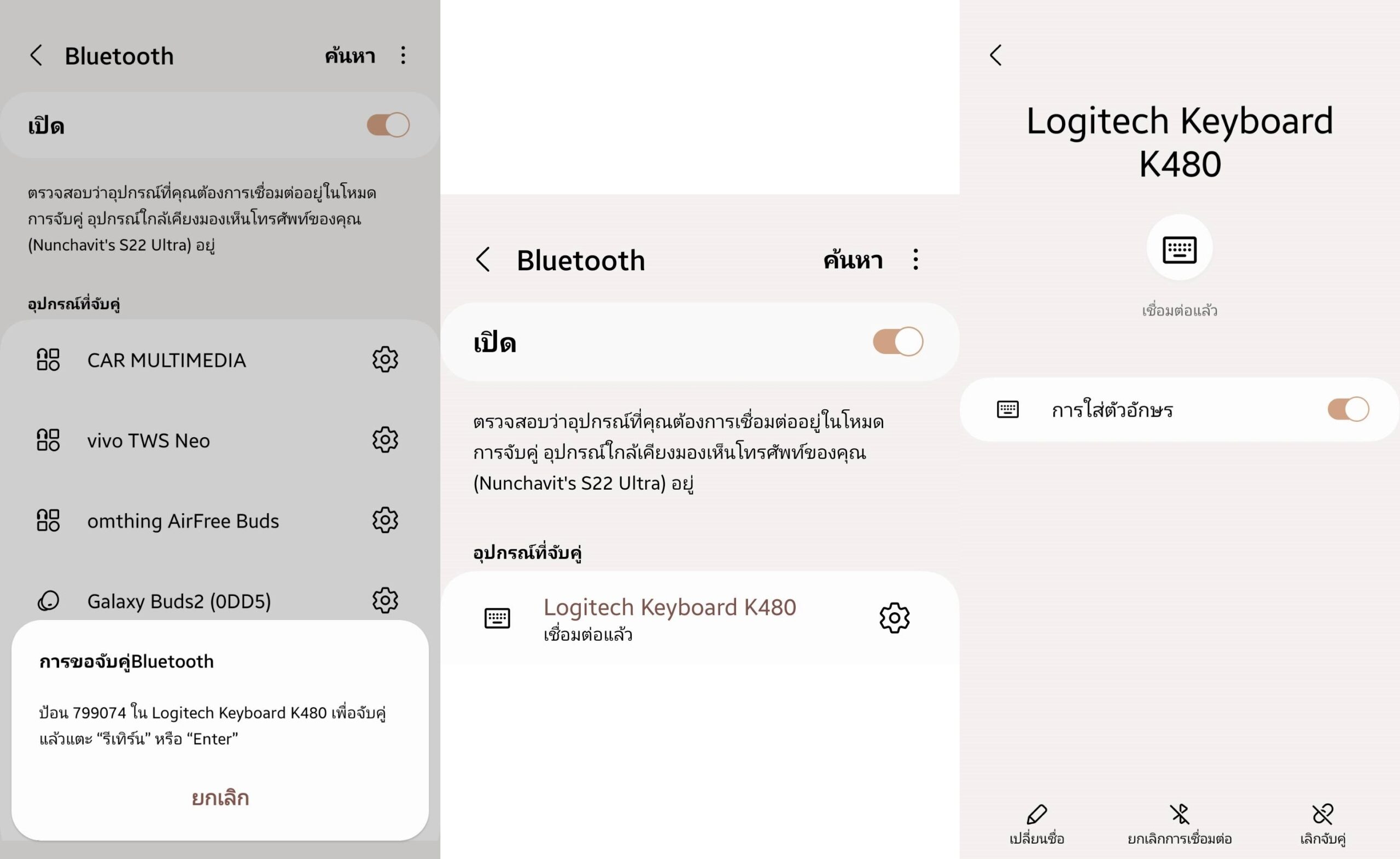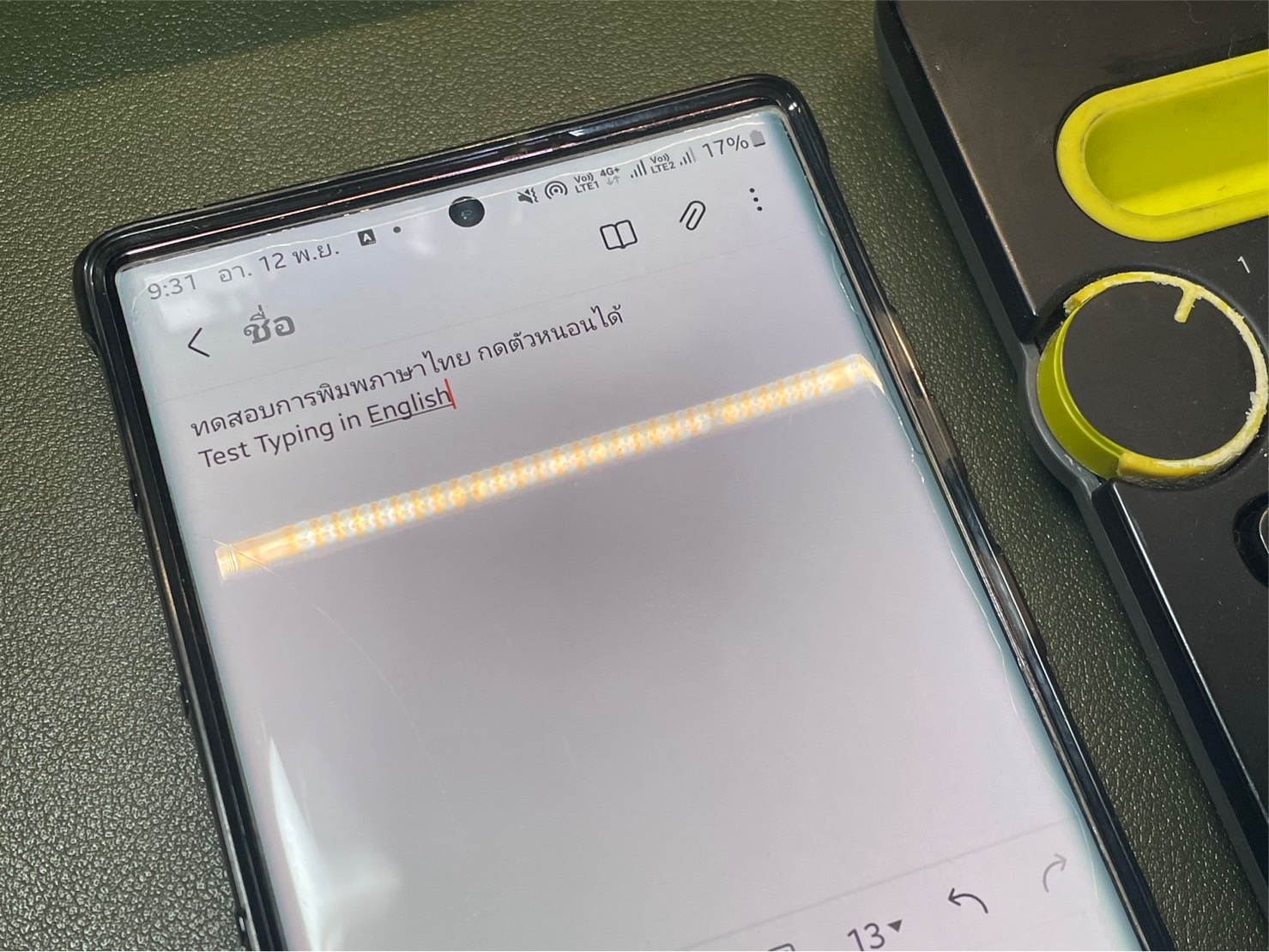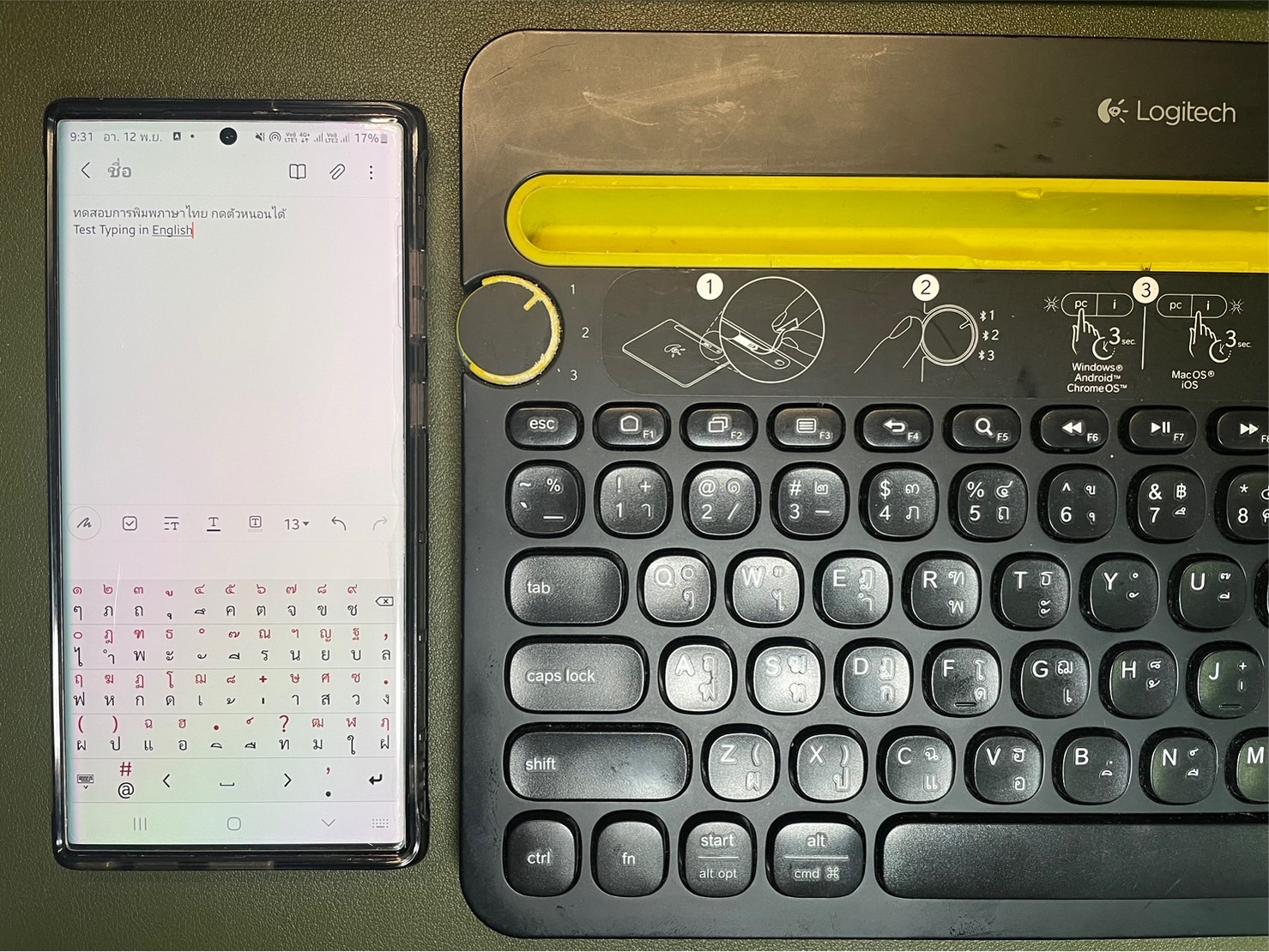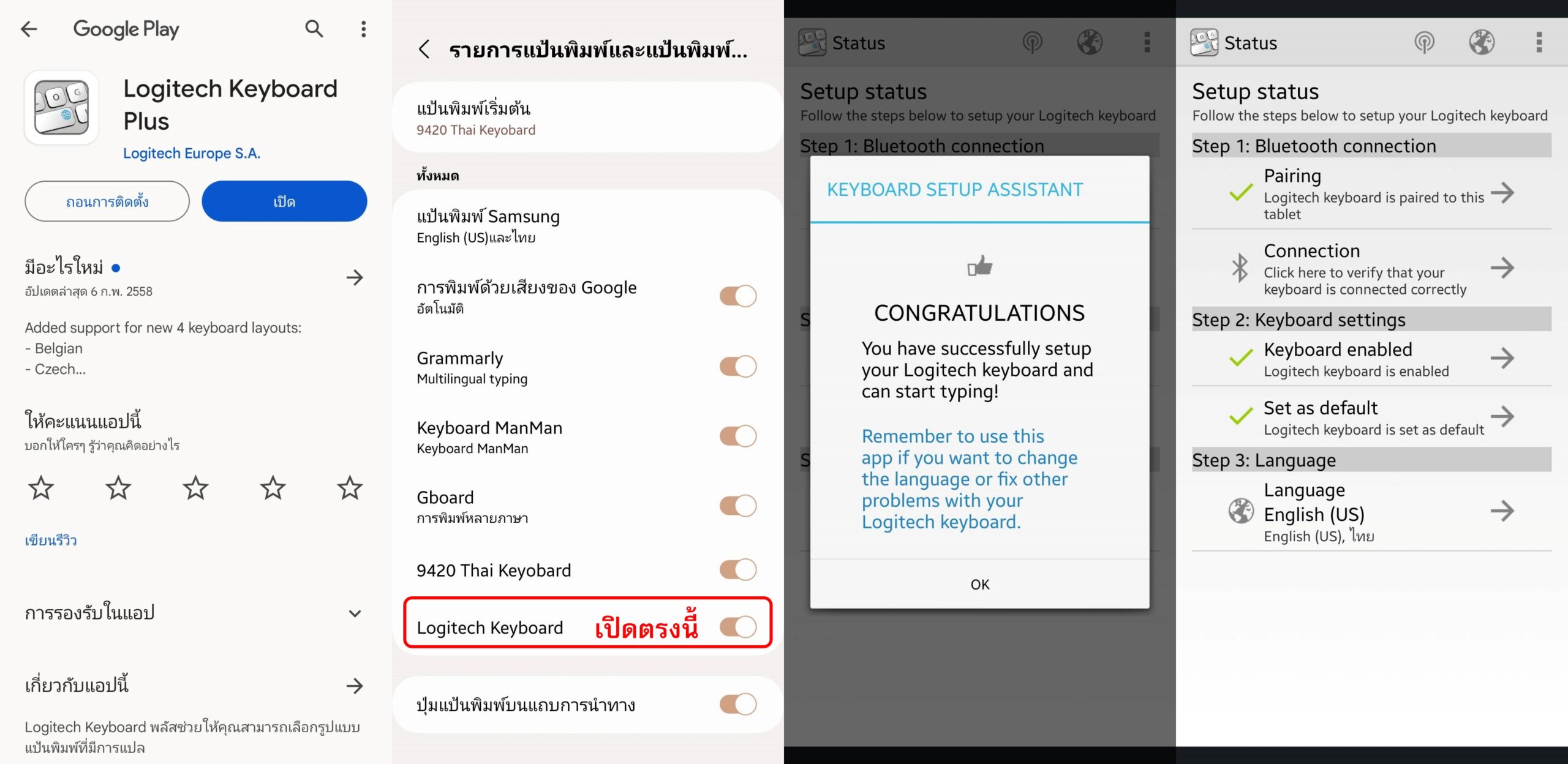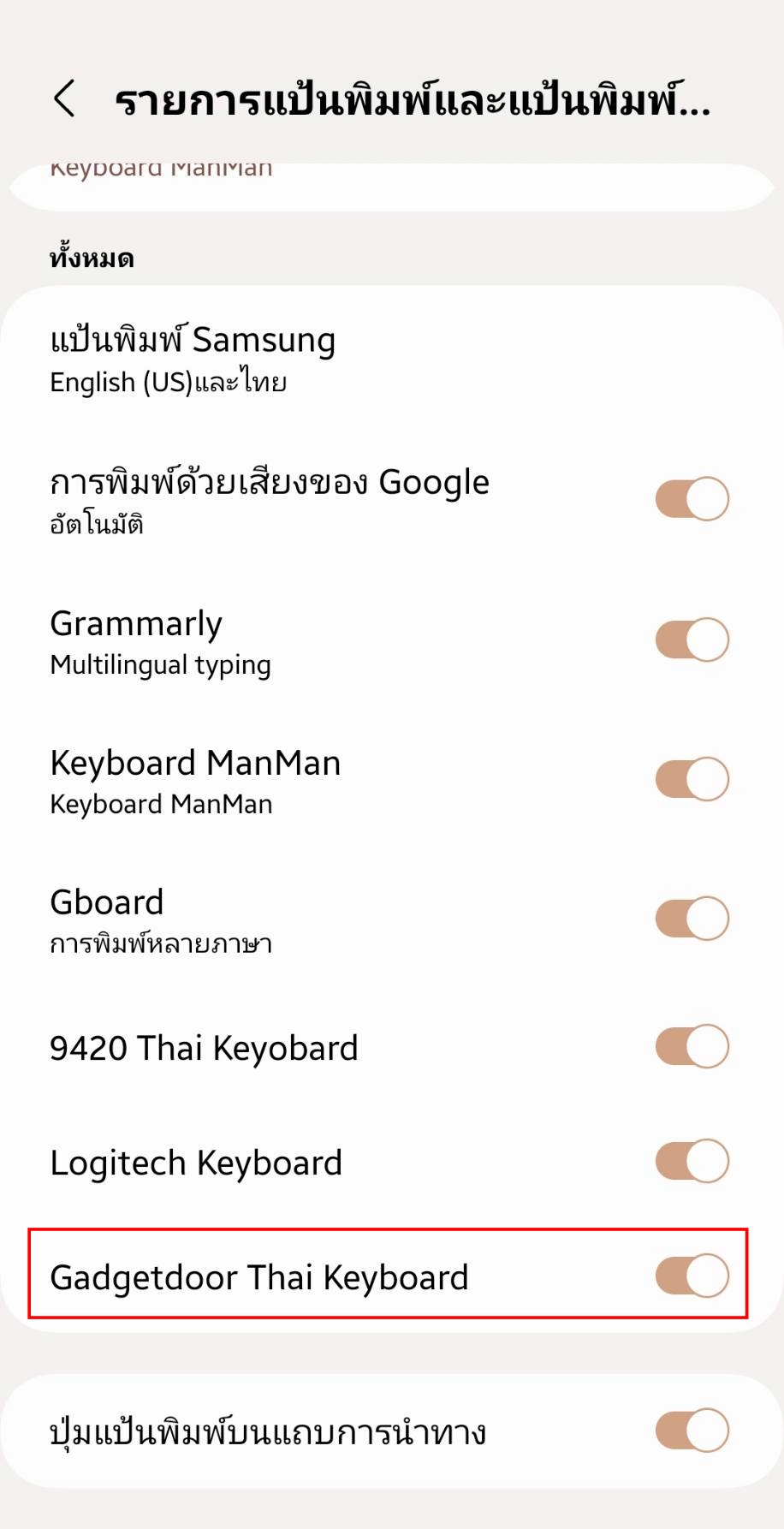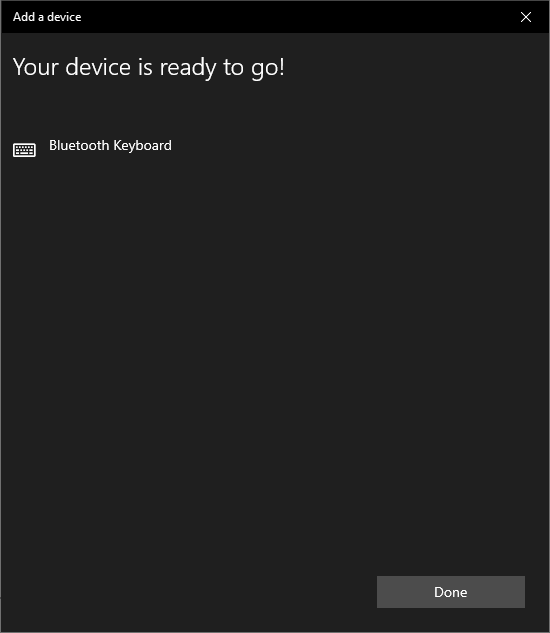หากมองในตลาด ตอนนี้เราหาซื้อ คีย์บอร์ดบลูทูธไร้สาย (Bluetooth keyboard) ได้ในราคาเริ่มต้นหลักร้อยต้นๆ ร้อยนิดๆ ไม่ถึง 200 บาท ผมเองซื้อใช้คีย์บอร์ด Bluetooth ไร้สาย มาร่วม 10 ปี ตั้งแต่ Apple Keyboard, Logitech K480 แล้วก็ทดลอง ทดสอบ รีวิวมาหลายรุ่น ปัญหาใหญ่คือการเปลี่ยนภาษาครับ ทำให้บางครั้ง การนำไปใช้ภาษาไทย จะต้องมีตัวช่วย โดยเฉพาะการใช้กับ มือถือ หรือแท็บเล็ต Android
อ่านบทความที่น่าสนใจ
(อัปเดตปี 2566) รีวิว คีย์บอร์ด Logitech Bluetooth Multi-Device Keyboard K480
วิธีเชื่อมต่อ คีย์บอร์ด / เมาส์ Bluetooth กับ iPhone / iPad (อัปเดตปี 2023)
Logitech K480
จุดเด่นคือ เชื่อมต่อได้ 3 อุปกรณ์ บนแป้นพิมพ์ มุมซ้ายบน จะมีปุ่มหมุน Toggle พร้อมตัวเลข 1 2 3 มุมขวาบนจะมีปุ่ม PC ใช้กับ Android, Windows, Chrome OS และปุ่ม i ใช้กับ iOS, MacOS
- เปิดสวิตซ์คีย์บอร์ด (ใช้ถ่าน AAA 2 ก้อน)
- เลือกตัวเลขอุปกรณ์ 1, 2 หรือ 3
- กดปุ่ม PC หรือ i ค้างไว้จนมีไฟกระพริบ (สีน้ำเงิน)
- เปิด Bluetooth ของอุปกรณ์ Android, Windows, Chrome OS เช่น เลข 1 Android เลข 2 เป็น Windows ต่อคอม (ถ้าคอม PC ไม่มี Bluetooth ซื้อ USB Bluetooth มาใช้ได้) แต่ถ้าเป็น Notebook ปกติจะมี Bluetooth อยู่แล้ว
ตอนเชื่อมต่อครั้งแรก ให้กรอกรหัส PIN เป็นตัวเลข บนหน้าจอ ซึ่งจะไม่เหมือนกับในภาพนะครับ แต่ละการเชื่อมต่อ จะได้เลขไม่เหมือนกัน ง่ายๆ คือกรอกตัวเลขตามหน้าจอ แต่บางคีย์บอร์ดแบรนด์อาจจะไม่มีตัวเลขให้กรอก
คำถามที่พบบ่อย – Bluetooth Multi-Device Keyboard K480
ส่วนมือถือ Android ก็เข้า Bluetooth เลือกค้นหาอุปกรณ์ เชื่อมต่อแบบเดียวกัน ไม่ยากครับ
การเปลี่ยนภาษา คีย์บอร์ด Logitech K480 บน Android
เชื่อมต่อกับอุปกรณ์ Android ในทีนี้ผมใช้ Samsung Galaxy S22 Ultra และ Samsung Galaxy A04
ติดตั้งแอป 9420 Thai Keyboard
- จากนั้นเข้าไปที่ การจัดการทั่วไป – ภาษาและแป้นพิมพ์ เข้าไปตั้งแต่ในส่วน “การตั้งค่า 9420 Thai Keyboard“
- ในส่วนของ “แป้นพิมพ์” ให้เลือกตั้งค่า “แป้นพิมพ์เสริม” ถ้าภาษาอังกฤษคือ Physical Keyboard เปิดใช้แป้นพิมพ์เสริม เลือกประเภทแป้นพิมพ์เป็น “แป้นพิมพ์ PC” เลือกปุ่มเปลี่ยนภาษา เป็น ตัวหนอน จะสามารถใช้แป้นพิมพ์ตัวหนอนเปลี่ยนภาษาได้เหมือนบนคอมเลยครับ
อีกวิธีคือ ติดตั้งแอป Logitech Keyboard Plus ที่หาบน Google Play Store ไม่ได้แล้ว ต้องโหลดไฟล์ apk มาใช้เอง (หาวิธีไม่ยากครับ ค้นใน Google ว่า Logitech Keyboard Plus apk) จากนั้น ติดตั้ง เชื่อมต่อ เวลาเปลี่ยนภาษาใช้ปุ่ม Shift + Spacebar ครับ
แต่ถ้ายังเปลี่ยนภาษาไม่ได้ ลองใช้แอป Hardware Thai Keyboard ถ้าหาใน Google Play Store ไม่เจอก็หา apk โดยค้นใน Google ว่า Hardware Thai Keyboard apk หรือชื่อ Gadget Door Thai Keyboard apk จากที่ลองใช้งาน ใช้ปุ่มตัวหนอนได้ครับ
แต่จากที่ลองคีย์บอร์ดหลายรุ่น บอกไว้ก่อนเลยครับว่า ไม่มีอะไรตายตัวและแน่นอน สำหรับคีย์บอร์ด Bluetooth ที่เชื่อมต่อกับ Android เพราะวันนึง แอปที่ใช้เปลี่ยนภาษาได้ ก็ถูกถอดออกจาก Store ของ Google ทั้ง Gadgetdoor Thai Keyboard หรือชื่อเดิม Hardware Thai Keyboard หรือแม้แต่ Logitech Keyboard Plus ที่เคยใช้ได้ดีตอนผมใช้ Logitech K480 ก็ต้องไปหาไฟล์ apk มาลงเอง
ส่วนคีย์บอร์ดอื่นที่ผมใช้ Goojodoq Bluetooth Keyboard ไฟ RGB
อันนี้บนคอมใช้ปุ่ม Command + Spacebar บน Android ถ้าใช้ 9420 Thai Keyboard ก็จะใช้ปุ่มตัวหนอนได้เลย
ส่วนคีย์บอร์ดยอดนิยมบน Lazada Shopee ถ้าหลักไม่ถึง 200 มีปัญหาเรื่องการเปลี่ยนภาษา และการเชื่อมต่ออยู่ครับ แต่คีย์บอร์ดแนวนี้มักจะไม่มีชื่อรุ่นชัดเจน แต่ขอเรียกตามเลข Model แทนนะครับ
Bluetooth Keyboard BK 3001 คีย์บอร์ด บลูทูธ ปุ่มพิมพ์ ไทย / อังกฤษ iOS Android Windows หรือบางร้านจะเป็น Oker BK-828 3001
อ้างอิงจากชื่อ BK3001 คีย์บอร์ดยอดนิยมที่ทรงเหมือนกับ Apple Keyboard ตามหน้าตาด้านล่างนี้ ผมมีลายแทงครับ กดซื้อตามได้เลย
คีย์บอร์ดแนวนี้จะเชื่อมต่อได้ทีละเครื่อง ถ้าจะเปลี่ยนเครื่องต้อง reset แล้วเชื่อมต่อเครื่องอื่นใหม่
วิธีเชื่อมต่อ
ใส่ถ่าน เปิดสวิทช์ กดปุ่ม connect เพื่อเชื่อมต่อบลูทูธกับมือถือ iOS, Android, คอม
บางรุ่น กดปุ่ม Fn + esc ค้างไว้ ตอนเชื่อมต่อ
วิธีการเปลี่ยนภาษา
กดปุ่ม command พร้อมกดปุ่ม Space bar
ถ้าใช้ iPhone, iPad เปลี่ยนภาษากด ALT + Caps Lock
อาจจะใช้ไม่เหมือนกันในคีย์บอร์ดแต่ละรุ่น ต้องลองเอาไปใช้ดูครับ ว่าแบบไหนใช้ได้
เรื่องการเปลี่ยนภาษาคีย์บอร์ดนั้นไม่ตายตัวครับ เครื่องเดิม เปลี่ยนคีย์บอร์ดอีกรุ่น ต้องใช้ปุ่มเปลี่ยนภาษา Shift + Spacebar ถ้ายังเปลี่ยนภาษาไม่ได้ ลอง command + spacebar ดูนะครับ
จากที่หาข้อมูลมา เวลาเลือก Bluetooth Keyboard อาจจะต้องพิจารณาเรื่อง ขนาดด้วยนะครับ เพราะอย่างผมพิมพ์สัมผัส Logitech K480 ตอบโจทย์มาก พิมพ์ไม่มองแป้น ไม่ผิดเลย แต่พอใช้ Goojodoq Bluetooth Keyboard เนี่ย ต้องมองแป้น เพราะถ้าไม่มองแป้นพิมพ์ผิดบ่อยมากครับ ลองฝึกหลายรอบก็ยังเป็นก็เลยคิดว่าเป็น keyboard layout และขนาดที่ไม่ได้ลงตัวตามที่นิ้วเราถนัด
คีย์บอร์ดคอมประจำตัวของผมคือ Logitech K240 ครับ เป็นแบบ USB ไร้สาย 2.4GHz ถ้าจะใช้กับมือถือก็เสียบ USB-C Hub เอา แต่เราจะซื้อคีย์บอร์ดไร้สายออนไลน์ ก็เทียบกับแป้นที่เราถนัด
คีย์บอร์ Bluetooth ที่เห็นจะมี 7 นิ้ว 9 นิ้ว 10 นิ้ว และ 12 นิ้ว ครับ GOOJODOQ Bluetooth Keyboard 9.7 นิ้ว ข้อดีคือเบามาก พกสะดวก แต่พิมพ์ต้องมองแป้น แต่ Logitech K480 หนัก พกยาก แต่ข้อดีคือถ่วงน้ำหนักสำหรับวางมือถือ แท็บเล็ต ขนาดเกือบๆ 12 นิ้วเลยครับ คือ 299 มิล แต่เทียบเป็นนิ้วก็ 11.77 นิ้ว ดังนั้นยิ่งแป้นคีย์บอร์ดยาว ก็จะพิมพ์ถนัดมือ แต่หนัก ไม่สะดวกในการพกพานัก
ดังนั้นการเลือกคีย์บอร์ดผ่านออนไลน์ อยากให้วัดจากขนาดคีย์บอร์ดที่เราถนัดครับ
อย่างในภาพนี้ ตีเป็น 9.7 นิ้วครับ อาจจะต้องเทียบ 27.9 ประมาณ 10 นิ้ว 31 เซ็น ประมาณ 12 นิ้ว
ถ้าคอม PC ไม่รองรับ Bluetooth ใช้ Bluebooth USB Dongle กดซื้อที่นี่
แนะนำคีย์บอร์ด Bluetooth ที่น่าสนใจ
งบ 500 บาท
- คีย์บอร์ด GOOJODOQ 10 นิ้ว มีไฟ RGB เฉพาะคีย์บอร์ด และแบบที่มี keyboard + Mouse เลือกกดช้อปได้เลย Lazada Shopee
- Remax Maxx Bluetooth Keyboard รุ่น NKB-103 ประมาณ 11.2 นิ้ว เชื่อมต่อได้ 3 อุปกรณ์ Shopee
- Nubwo รุ่น NKB-103 Bluetooth Keyboard Lazada
- NUBWO Bluetooth Keyboard NKB-101 Shopee
ปุ่มเปลี่ยนภาษา กด F6*สำหรับ Android บางรุ่นที่ไม่สามารถเปลี่ยนภาษาได้**ต้องโหลดแอป External keyboard Helper Demo มาติดตั้ง (ตั้งค่าใน App ก่อน) ล่าสุดแอปราคา 49 บาท แล้วไปตั้งค่าที่ตัวเครื่อง ตรงภาษาและแป้นพิมพ์ เพื่อเปิดใช้งาน เลือกแป้นพิมพ์ เปลี่ยน Keyboard เป็น External Keyboard ก็จะสามารถเปลี่ยนภาษาได้** - ใครใช้กับแท็บเล็ต อยากได้ คีย์บอร์ด + ทัชแพด เป็น case Keyboard แป้นพิมพ์ไทย ใช้กับ iPad Samsung มือถือ ได้ Lazada
- Rapoo รุ่น 8000M Multi-mode Wireless Keyboard & Mouse รองรับ 2.4GHz ไร้สาย, Bluetooth3.0, Bluetooth 4.0 Shopee
- คีย์บอร์ด Razeak BK-102 Keyboard (EN/TH) ช้อปกับ Mercular
- คีย์บอร์ด Dareu EK868 Wireless เป็น Mechanical Keyboard หลักร้อย มีให้เลือก Blue Switch, Red Switch และ Brown Switch เชื่อมต่อทั้งแบบสาย USB-C กับคอม และ Bluetooth (ตอนนี้ของหมดแล้วทุกร้าน)
- Targus KB862 เป็น Multi-device Bluetooth Keyboard จุดเด่น ป้องกันการสะสมของแบคทีเรีย
*แป้นพิมพ์ภาษาอังกฤษ มีสติ๊กเกอร์ภาษาไทยแถมให้ติดเอง Shopee - คีย์บอร์ดบลูทูธ IWACHI K4 Bluetooth Keyboard Lazada
- คีย์บอร์ดไร้สาย Anitech Bluetooth P505 รองรับการเชื่อมต่อ แบบ 2 ฟังก์ชั่น ทั้งสัญญาน 2.4GHz และ Bluetooth 5.0 เชื่อมต่อได้ทั้ง โน๊ตบุ๊ค หรือ iPad ได้ในเวลาเดียวกัน ชาร์จไฟได้ ความจุแบต 400 mAh LI-Battery (ปัจจุบันของหมด)
- Actual คีย์บอร์ดบลูทูธไร้สาย Bluetooth keyboard พร้อมแท่นวางมือถือ เหมาะกับคนมีคอมและใช้มือถือ เพราะรองรับทั้ง 2.4GHz และ Bluetooth คอมต่อ USB ส่วนมือถือต่อ Bluetooth Shopee
- การเปลี่ยนภาษาสำหรับ iOS กด ctrl + spacebar
- การเปลี่ยนภาษาสำหรับ Android ต้องลงแอพ 9420 Thai Keyboard หรือ External Keyboard helper
วิธีใช้งาน
– การเลือกระบบปฏิบัติการ
– กดปุ่ม FN + Q สำหรับ Windows
– กดปุ่ม FN + W สำหรับ Android
– กดปุ่ม FN + E สำหรับ Ios
– การใช้งานอื่นๆตามคู่มือ
งบ 1,000 บาท
- คีย์บอร์ด Logitech Pebble Keys 2 K380s Wireless Keyboard (EN/TH) ช้อปของแท้กับ Mercular (พันต้นๆ)
- คีย์บอร์ดไร้สาย S-GEAR KEYBOARD MULTIDEVICE BLUETOOTH (คีย์บอร์ด) รุ่น KBH701 ใช้กับ Android, Windows, MacOS, ChromeOS Lazada
- Logitech K480 (เกินพันมานิด) Lazada
- Rapoo รุ่น 9300M Keyboard & Mouse Multi-mode Bluetooth 3.0/ 4.0 เชื่อมต่อได้ถึง 4 อุปกรณ์
(3 Bluetooth / 1 USB 2.4 GHz) Shopee
งบ 3,000 บาท
แต่ถ้า Apple Keyboard ของแท้ Apple Magic Keyboard ปุ่มไทย ไร้สาย Shopee Lazada
สำหรับคีย์บอร์ดที่มี TouchPad
iPad และ iPhone ไปที่ ตั้งค่า > การช่วยการเข้าถึง > ตรงส่วน “กายภาพและการเคลื่อนไหว” จะใช้ทัชแพดได้ ถ้าไม่ตั้งค่าตรงนี้ จะพิมพ์ได้อย่างเดียว ใช้ทัชแพดไม่ได้***
ดังนั้น การเลือกซื้อคีย์บอร์ด Bluetooth ถ้าจะใช้กับ Android แนะนำให้ศึกษาวิธีการเปลี่ยนภาษาด้วยนะครับ ไม่ได้ยาก แต่จะต้องลอง เพราะมือถือเราใช้ Samsung ใช้ได้ แต่ถ้าแบรนด์อื่น อาจจะต้องลองครับ